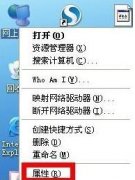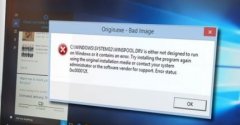越来越多的用户依赖蓝牙连接无线设备,如耳机、键盘和鼠标等。尽管这项技术带来了便利,但不少人也遇到了一些挑战,尤其是在电脑无法成功连接蓝牙设备时。本篇文章将深入探讨可能导致这一问题的多种因素,并提供切实可行的解决方案和维护技巧。

电脑的蓝牙功能是否打开是排查问题的第一步。部分用户在使用后关闭蓝牙功能,可能在不知情的情况下导致设备无法连接。检查蓝牙设置,确保其已开启。这一设置通常可以在操作系统的控制面板或系统设置里找到,确保蓝牙开关处于开启状态。
另一重要因素是驱动程序的更新情况。蓝牙的正常工作依赖于相关驱动程序的支持。过时或损坏的驱动程序可能会导致连接问题。访问设备管理器,查找蓝牙设备,右键点击并选择更新驱动程序。如果有可用更新,尽快下载并安装。制造商的官方网站也是获取驱动程序的可靠来源,确保您使用最新版本的驱动。
硬件兼容性问题也是常见原因。检查您的电脑是否支持当前所尝试连接的蓝牙设备。某些老旧计算机可能不支持新型蓝牙技术(如Bluetooth 5.0或BLE),这可能需要更换蓝牙适配器来匹配新设备。如有DIY能力,可以考虑购买新的USB蓝牙适配器,确保其与您的系统兼容。
对于使用内置蓝牙的用户,检查电脑的无线开关和物理接口也是必要的。有些笔记本电脑在边缘或键盘上提供了无线开关,意外关闭可能导致蓝牙失效,确保这类物理开关处于开启状态。
软件冲突也可能影响蓝牙功能。如果您最近安装了新的软件,特别是与网络和安全相关的程序,可能会干扰到蓝牙连接。尝试以安全模式启动电脑,查看是否恢复了蓝牙连接,这将帮助排除软件引起的问题。
网络设置的配置也会影响蓝牙功能,例如,多台设备连接到同一个蓝牙适配器。如果适配器已连接多个设备,可能会造成无法连接新设备的情况。建议逐一断开连接并重启适配器,确保其正常工作。
用户更换或更新系统时,蓝牙设置也可能被重置。定期检查系统更新后的蓝牙设置,确保其在正确的状态。这种情况在大型系统更新后偶尔发生。
通过以上方法,用户可逐步排查并解决蓝牙连接问题。保持硬件和软件的更新、了解隐性影响因素以及日常维护显得尤为重要。
常见问题解答:
1. 电脑蓝牙被关闭了,怎么开启?
- 可在系统设置中找到蓝牙选项,将其设置为开启。
2. 如何更新蓝牙驱动程序?
- 在设备管理器中找到蓝牙设备,右键点击选择更新驱动程序即可。
3. 如果电脑没有蓝牙功能,怎样连接蓝牙设备?
- 可通过USB蓝牙适配器为电脑添加蓝牙功能。
4. 蓝牙设备连接不稳定,有什么解决方案?
- 尝试断开其他已连接设备,检查距离,避免任何干扰源。
5. 在哪里查看蓝牙适配器的兼容性?
- 查阅电脑说明书或制造商的官方网站,确认蓝牙适配器的支持标准。